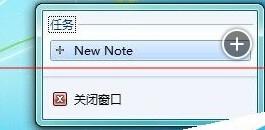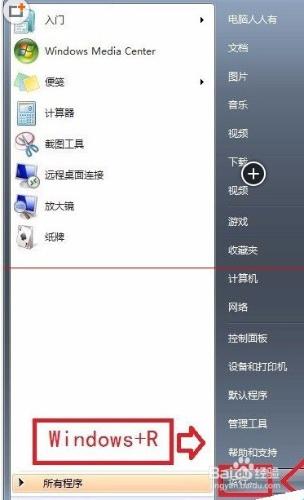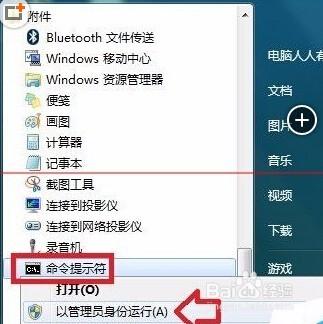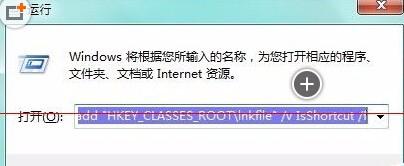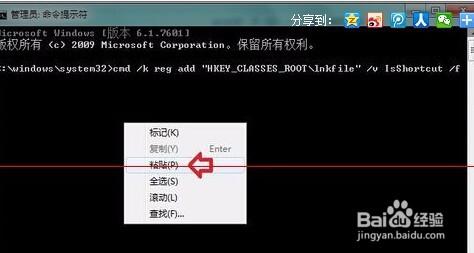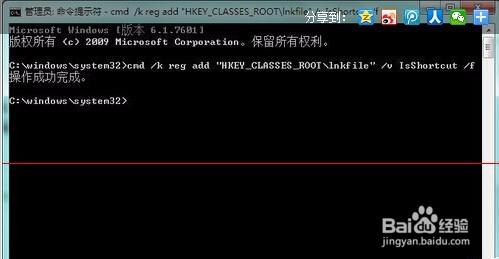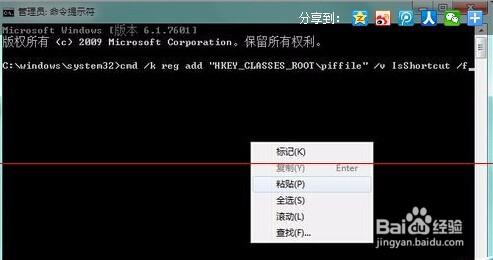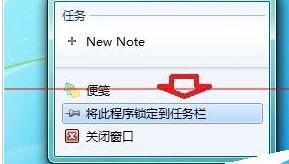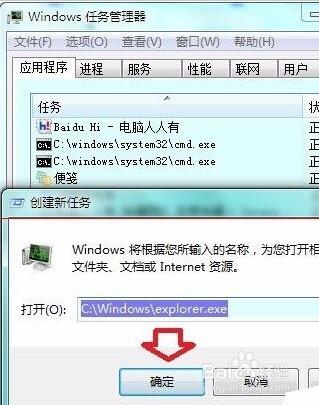電腦右鍵點選工作列程式沒有鎖定選單該怎麼辦?開啟程式,就會在工作列中留下圖示,右鍵點選該圖示會有鎖定工作列的選單,再次使用起來很方便。但是,如果系統異常,這個選單沒有了,就需要修復系統。
方法/步驟
開始→執行(或者Windows+R組合鍵調出執行)
再在執行中輸入命令(點選確定執行命令):cmd /k reg add "HKEY_CLASSES_ROOT\lnkfile" /v IsShortcut /f
如果出現這個提示,說明沒有許可權,重新使用管理員開啟命令提示符:開始→所有程式→附件→右鍵點選 命令提示符 →以管理員身份執行。
在管理員命令提示符視窗中,再次輸入該命令(先複製此命令,再右鍵點選空白處貼上):cmd /k reg add "HKEY_CLASSES_ROOT\lnkfile" /v IsShortcut /f
之後就會有操作成功完成的提示。
然後,再使用同樣的方法,執行這個命令(按回車鍵執行命令):cmd /k reg add "HKEY_CLASSES_ROOT\piffile" /v IsShortcut /f
重啟、登出作業系統即可生效。否則執行這個命令終止:explorer.exe程序。cmd /k taskkill /f /im explorer.exe & explorer.exe
再使用使用Ctrl+Alt+Del組合鍵,調出工作管理員→檔案→新建任務(執行)→瀏覽→找到C:\Windows\explorer.exe→確定→即可恢復桌面、工作列。
再使用右鍵點選工作列的圖示,將此程式鎖定到工作列 的選單就有了。